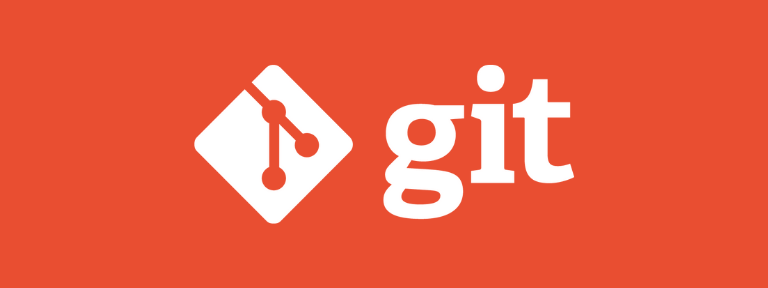
Git & Github 구조
- 로컬에서 init/ add / commit 한다.
- Github 으로 이동 후 새 repository를 생성한다.
- 나의 로컬 repository 를 GitHub repository 와 연결한다. (remote 추가)
- 새 remote 를 이용하여 코드를 Push 한다.
Local repository 만들기👨💻
git init : 새로운 로컬 저장소를 생성
git init [project_name]git clone : 기존의 저장소를 가져올 때는 복사하고 싶은 페이지의
git url을 복사하면 된다.
git clone [url]*클론으로 마스터를 복사해온다면 init을 설정하지 않아도 된다. 마스터와 같은 환경에 작업을 하기위해 패키지도 다운받아야 한다.
npm i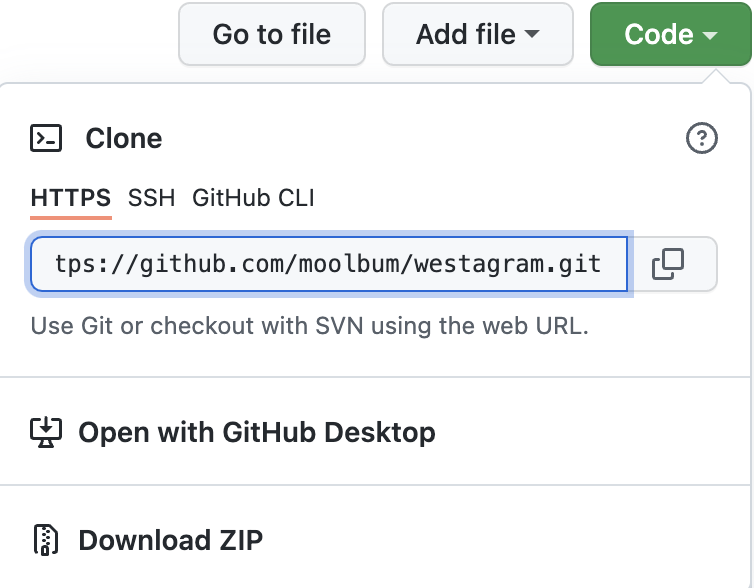
Github에 업로드👨💻
git add : 파일의 변경사항을 stage에 올림
git add . // 변경된 모든 파일 추가방법
git add file.js //특정 파일 추가방법
git add file.js file2.js file3.js // 다수의 특정 파일 추가방법git status : git에 추적되고 있는 파일들의 상태를 확인
git status는 파일상태가 staging area 에 위치해있는지 상태를 확인 할 수 있는 명령어이다. 자주 확인 하는 습관을 가지는게 좋다!
빨간글씨는 변경된 파일이며 add 할 준비가 된 파일입니다.
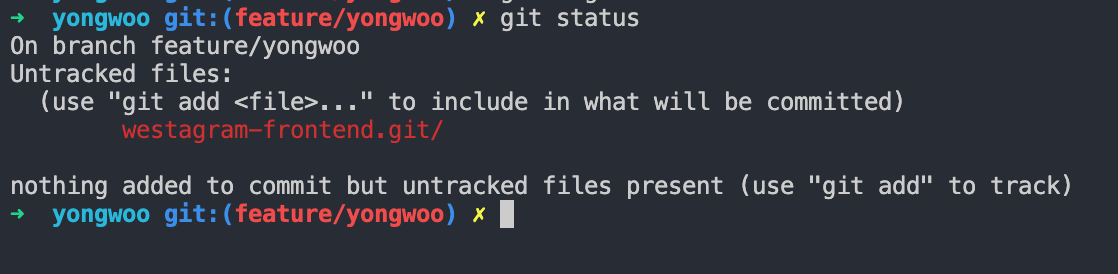
git commit -m "commit message" : staging area에 올라온 파일을 commit 한다.
commit을 하게되면 staging area에 있는 파일들이 commit 이된다!
repository의 커밋 기록에 남게됩니다. 언제든지 원하는 시점으로 돌아갈 수 있다.
하지만 commit을 너무 남발하면 좋지않다! 유의미한 commit을 하는 것이 좋다.
commit 메세지는 어떤 이유로 commit을 했는지 알 수 있게 메모하는 것이다. repository의 변경사항을 짧고 간결하게 설명해야 좋다.
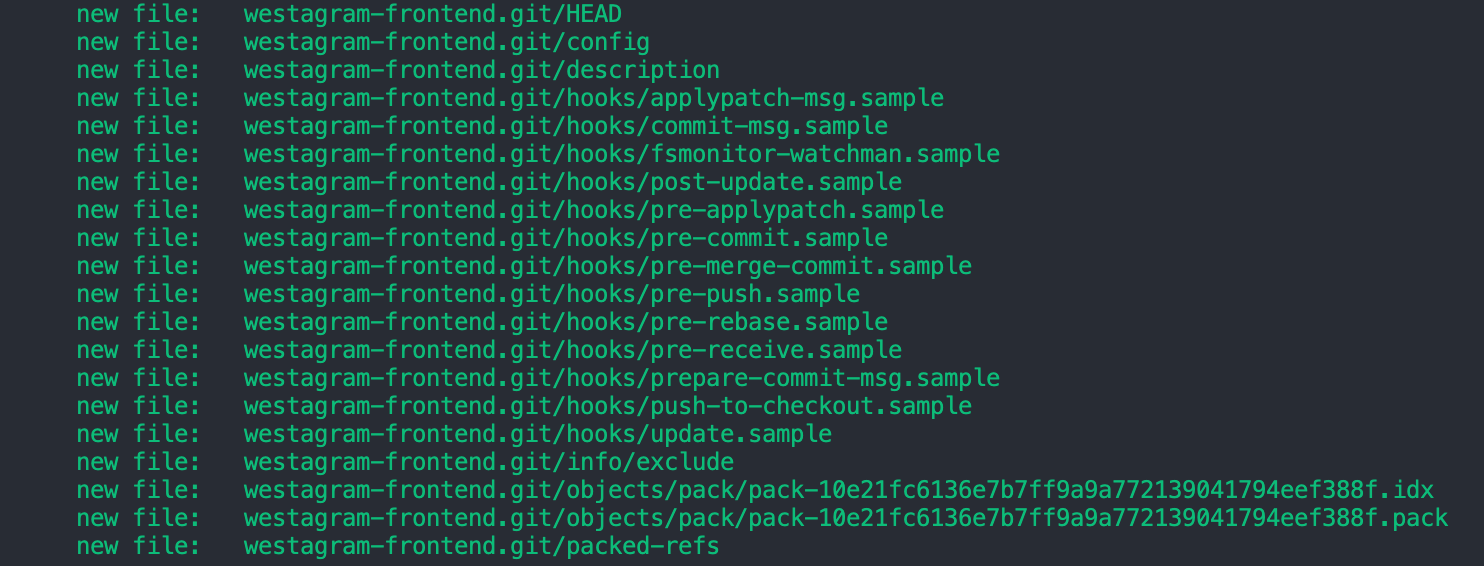
git log : commit 한 기록을 보여준다
commit을 했던 기록들이 나온다. (날짜, 고유번호, 메세지)
특정 commit으로 돌아가고 싶다면
git checkout <commit-hash> 사용 할 수 있다.
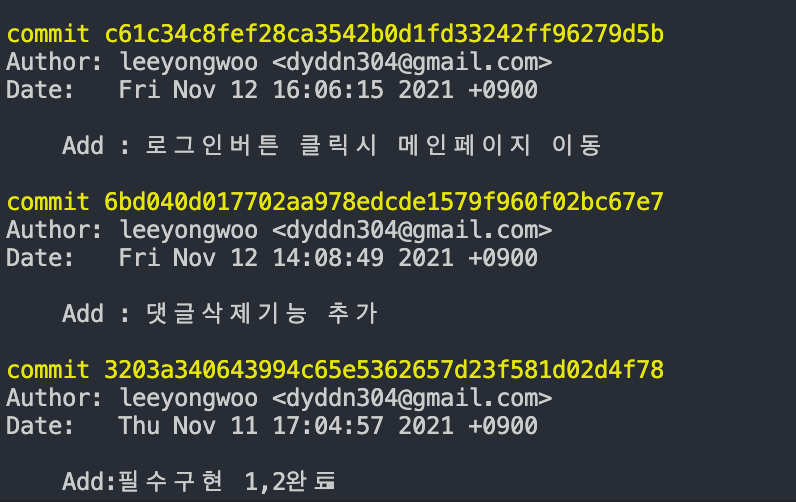
Remote repository 와 연결하기👨💻
git remote add origin [url]
내 컴퓨터에 있는 로컬 repository 와 방금 만든 GitHub repository 를 연결해줍니다. 로컬 Git repository 에게 이름이 origin 이라는 어떤 URL을 알려주는 것과 같습니다. 이름이 꼭 origin 이어야 하지는 않지만 보통 remote 주소가 한개라면 origin 이라고 지어주게 됩니다.
git push : commit한 파일들을 remote repository로 이동
commit한 파일들을 최종적으로 remote repository(github)로 업로드 된다.
git push -u origin masterinit --> add --> status(확인) --> commit --> status(확인) --> push
*clone 으로 복사해왔다면 init는 안해도 된다😎
git pull👨💻
만약에 팀 프로젝트를 진행하게 된다면 branch에서 작업 후 push를 진행하고
최신화된 마스터를 받기 위해서는
Git 마스터 최신화 받기
- git checkout
master이동 후 git pull최신화된 마스터 받기git checkout (/)해당 브랜치 이동git merge master- conflict 해결 / *충돌된 파일이 없다면 뜨지 않는다.
git add .git commit -m “해결”git push- PR 작성
